この記事では、Nintendo Switch(ニンテンドースイッチ)で撮影した写真・動画をパソコンに送る方法を解説しています。
ゲームのスクリーンショットなどの画像を共有したい場合や、パソコンを経由してSNSに投稿したい場合に便利な機能です。
Switchで撮影した写真・動画をパソコンに送る方法
STEP.1
HOMEメニューから「設定」を選択
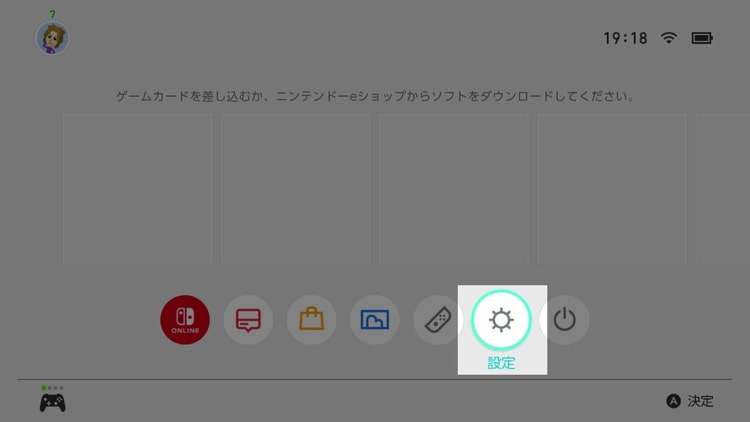
STEP.2
「データ管理」を選択
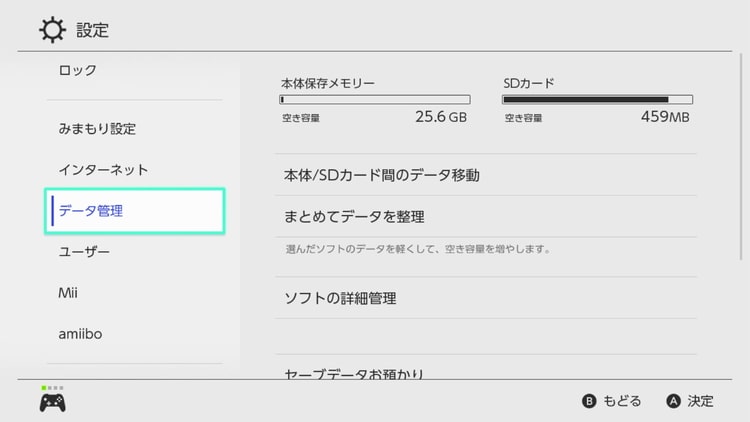
STEP.3
「画面写真と動画の管理」を選択
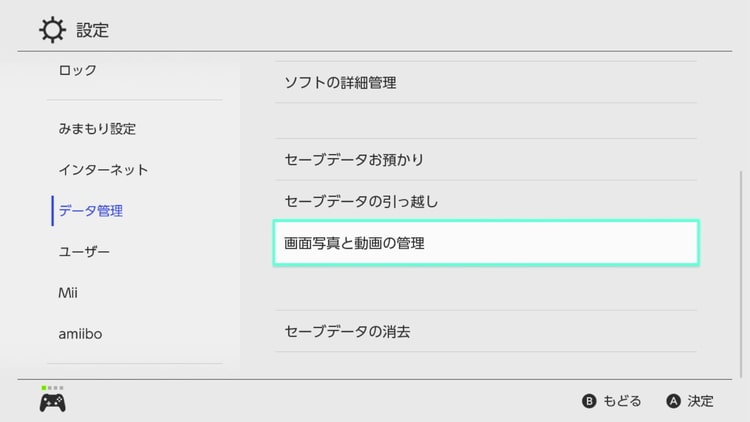
STEP.4
「USB接続でパソコンにコピー」を選択
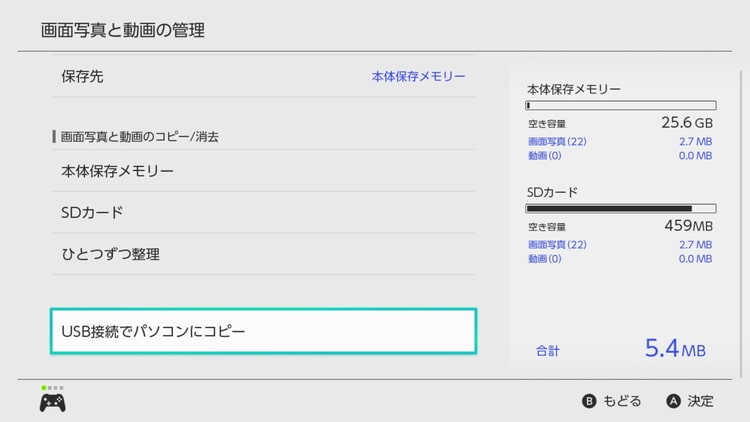
STEP.5
SwitchとパソコンをUSBケーブルで接続する
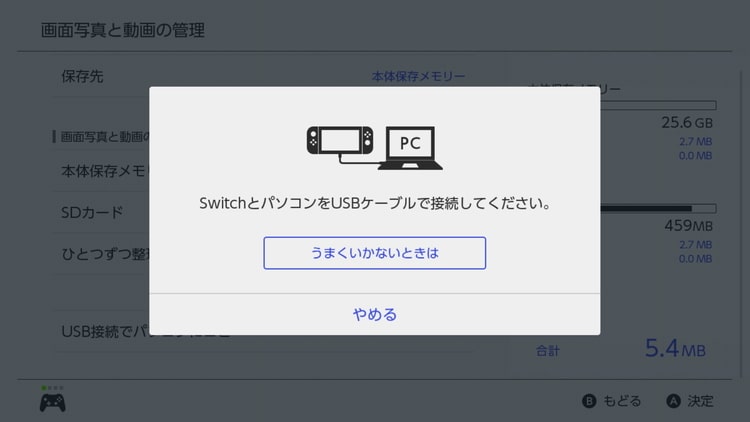
接続には、データ転送に対応した「USB Type-C ケーブル」が必要になります。「Nintendo Switch Proコントローラー」に付属しているUSBケーブルでも接続が可能です。
STEP.6
接続が完了するとパソコンからSwitchにアクセスできます
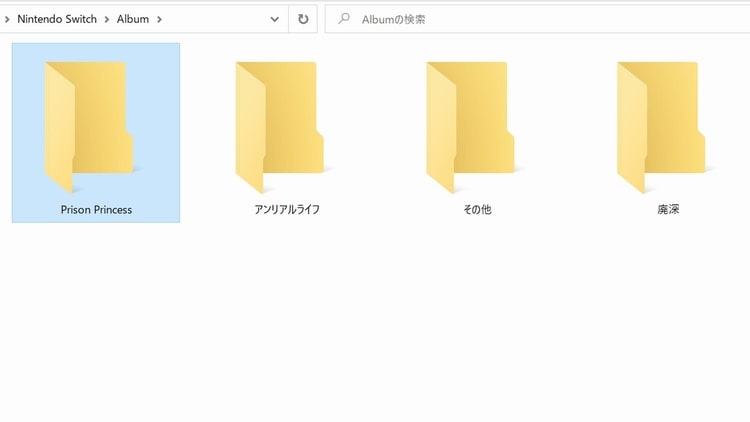
アルバムのデータはゲームタイトルごとにフォルダ分けされています。パソコンに保存したい写真・動画を選んでコピーすれば完了です。
ケーブルがない場合はmicroSDカードで代用可能
データ転送に対応した「USB Type-C ケーブル」がない場合、「microSDカード」を経由してデータをパソコンに移すことが可能です。こちらの場合、十分な容量を持ったmicroSDカードと、パソコン側にもmicroSDカードスロットが必要になります。
microSDカードでSwitchからパソコンに写真・動画を移す方法
STEP.1
HOMEメニューから「設定」を選択
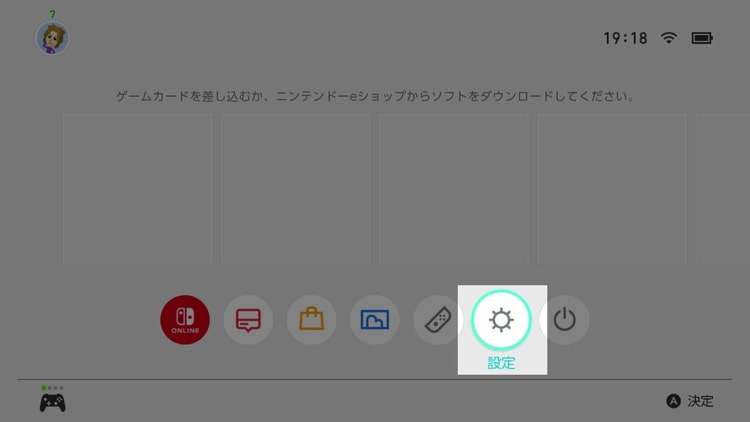
STEP.2
「データ管理」を選択
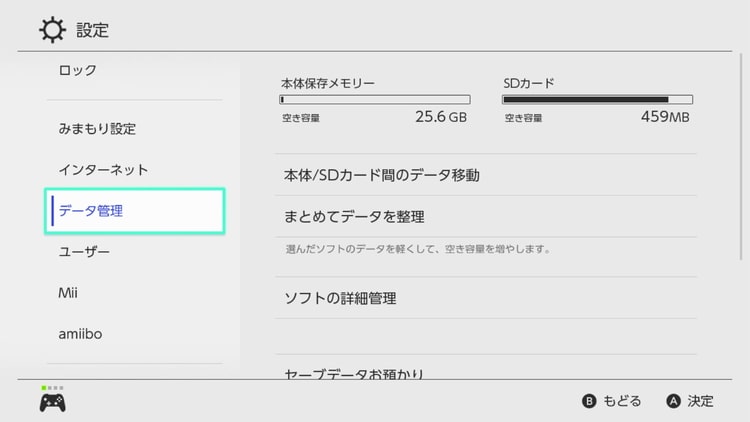
STEP.3
「画面写真と動画の管理」を選択
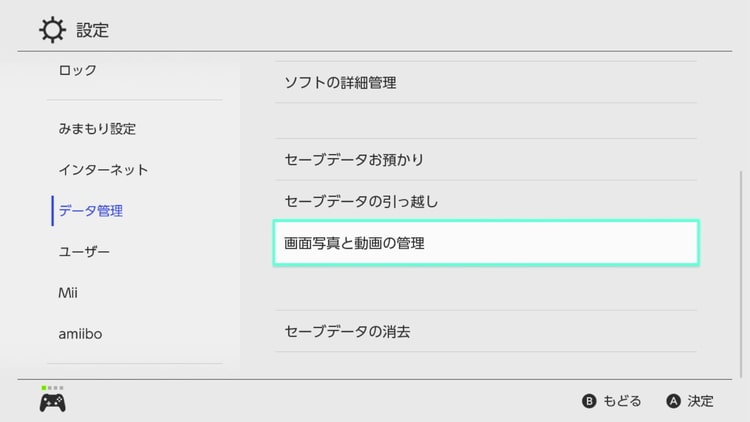
STEP.4
「本体保存メモリー」を選択
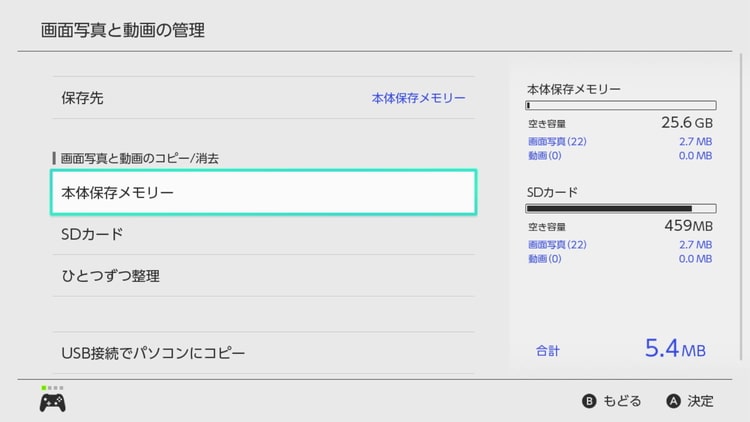
STEP.5
「すべての画面写真と動画をSDカードにコピー」
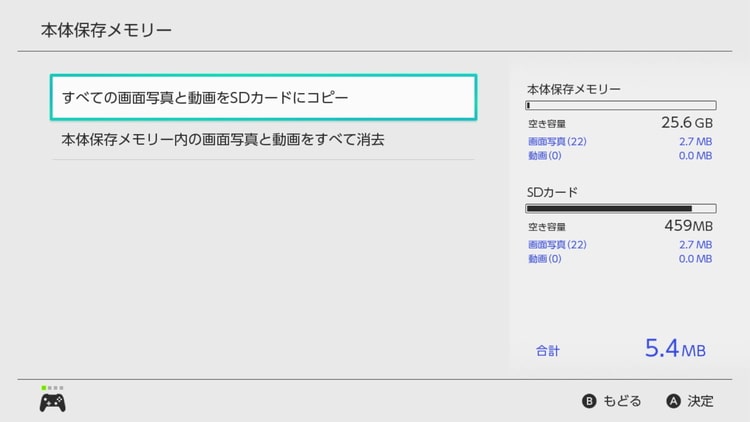
STEP.6
「OK」を選択
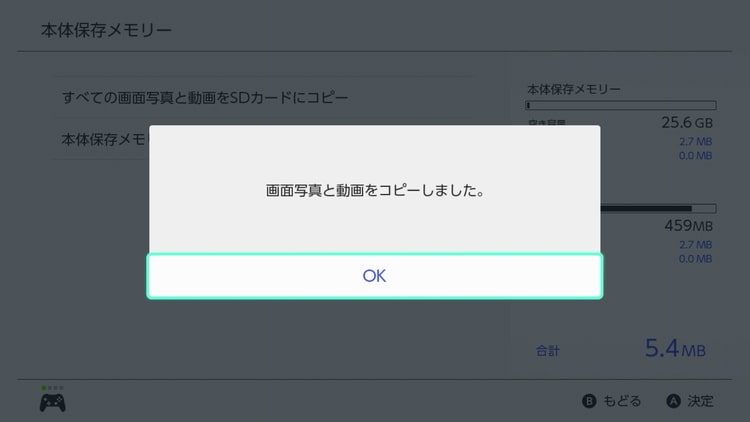
STEP.8
Switch本体からSDカードを外す
STEP.9
SDカードをパソコンに接続する
Switchをもっと使いこなすなら
 「Nintendo Switch」の役立つ設定・小技まとめ(画像付き解説)
「Nintendo Switch」の役立つ設定・小技まとめ(画像付き解説)
上記のページでは、この記事で紹介した以外にも、様々な設定・小技をまとめています。Switchをより使いこなすなら、ぜひチェックしてみてください。
